Quindi, hai appena acquistato una nuova TV LG. Lo installi e sembra carino e si adatta bene allo spazio circostante. Ti sdrai, ed è ora di rilassarsi con un film e dei popcorn. Tuttavia, qualcosa non sembra del tutto giusto. Tutto su di esso ha un aspetto artificiale, noto anche come 'effetto soap opera', che ad alcuni non dispiace e ad altri disprezzano.

Ciò è dovuto a una funzione che LG chiama 'TruMotion', generalmente nota come smoothing del movimento. Che tu lo ami o lo odi, può essere disattivato per creare un'esperienza cinematografica più autentica.
Cos'è il Motion Smoothing e perché sembra buono (o no)
Per spiegarlo in breve, l'effetto Motion Smoothing funziona aumentando artificialmente la frequenza dei fotogrammi del tuo video. La frequenza dei fotogrammi è il numero di immagini —frame— visualizzate sullo schermo al secondo (abbreviato in FPS).
La maggior parte degli spettacoli e dei film sono girati a 24 FPS, a volte 30 FPS, che l'occhio umano vede come fluidi. Tuttavia, gli schermi e i televisori moderni possono proiettare video a velocità molto più elevate, come 60 o addirittura 144 FPS, che idealmente dovrebbero renderlo ancora più fluido. Pertanto, 'TruMotion' cerca di far sembrare un video a 24 FPS come 60 FPS.
Ecco come funziona il livellamento del movimento:
- Il televisore riceve due frame adiacenti da visualizzare.
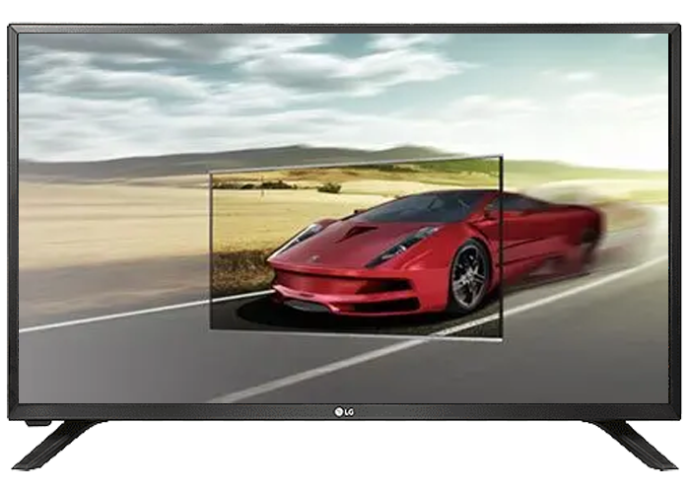
- Il processore decostruisce i frame e isola le loro somiglianze e gli oggetti in movimento.

- Gli oggetti in movimento vengono interpolati, spostandosi in un punto tra il punto in cui si trovavano nel vecchio e nel nuovo fotogramma.
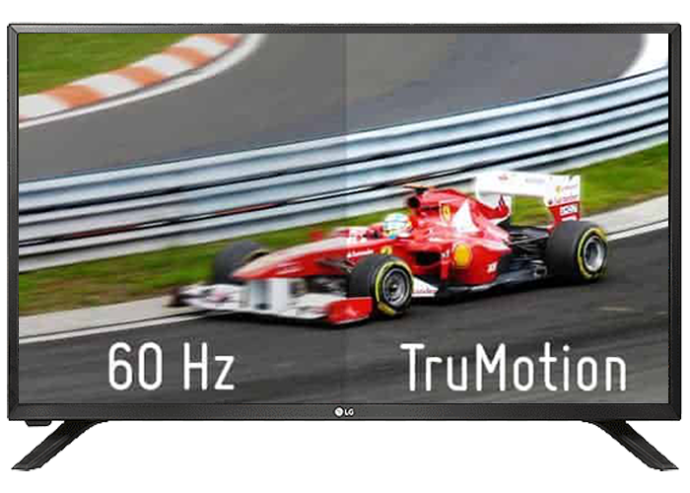
- Questo processo si ripete più volte con diverse impostazioni di interpolazione se l'uniformità del movimento moltiplica la frequenza dei fotogrammi oltre il doppio.
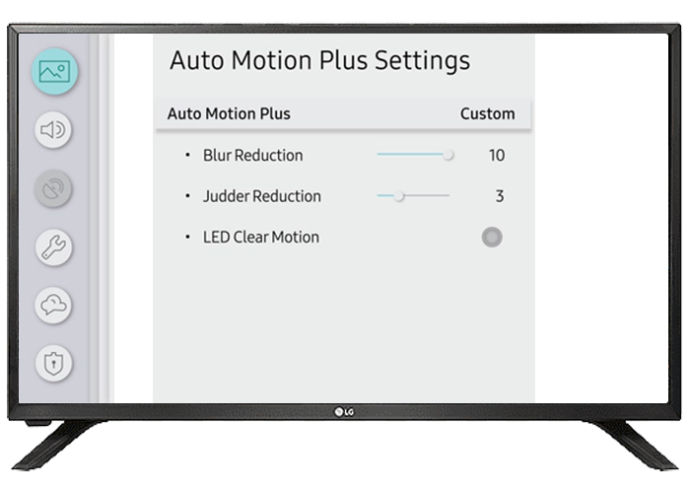
- I nuovi fotogrammi vengono inseriti tra i fotogrammi originali e mostrati in TV.

L'intero processo avviene quasi in tempo reale per ogni fotogramma.
quanto tempo impiega un bambino a crescere?
Idealmente, l'attenuazione del movimento rende la transizione tra le immagini più fluida per l'occhio e rimuove la balbuzie. Questo può essere vantaggioso per alcuni programmi, come gli sport in diretta, in cui il movimento è da un lato all'altro e la telecamera non si muove molto.
Ma nel caso di film o programmi TV, può rendere il movimento innaturale e l'immagine distorta o sfocata, rovinando l'aspetto della risoluzione 4K o Full HD. Il caso contro l'opzione è arrivato al punto in cui alcuni noti registi e attori si sono lamentati del fatto che ha rovinato il modo in cui intendevano apparire i loro film.
Come disattivare Motion Smoothing su LG TV
Le aziende tendono a nominare l'effetto di levigatura del movimento in modo diverso e il nome di LG per la levigatura del movimento è 'TruMotion'. Questo è ciò che dovrai cercare nelle impostazioni della TV. Disattivarlo è piuttosto semplice e può essere eseguito nei seguenti sei passaggi:
- Premi il pulsante 'Impostazioni' (quello con l'icona dell'ingranaggio) sul telecomando.

- Nel menu a discesa a sinistra, vai alla prima opzione, 'Immagine', e selezionala.

- Scegli la prima opzione da quel menu chiamato 'Impostazioni modalità immagine'.
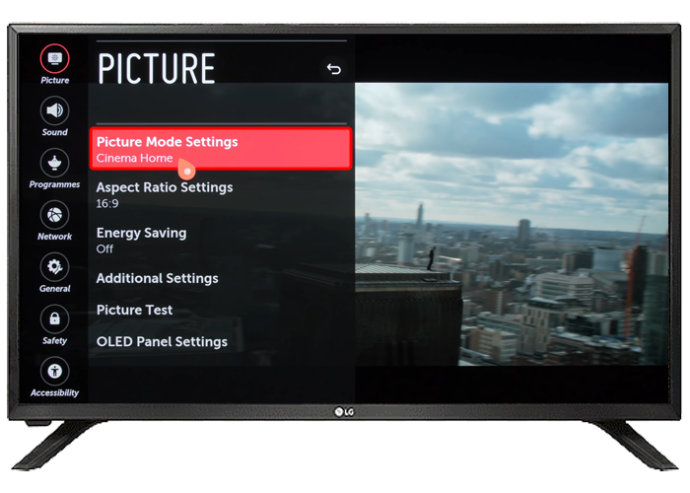
- Scorri verso il basso fino alla fine del menu e scegli 'Opzioni immagine'.
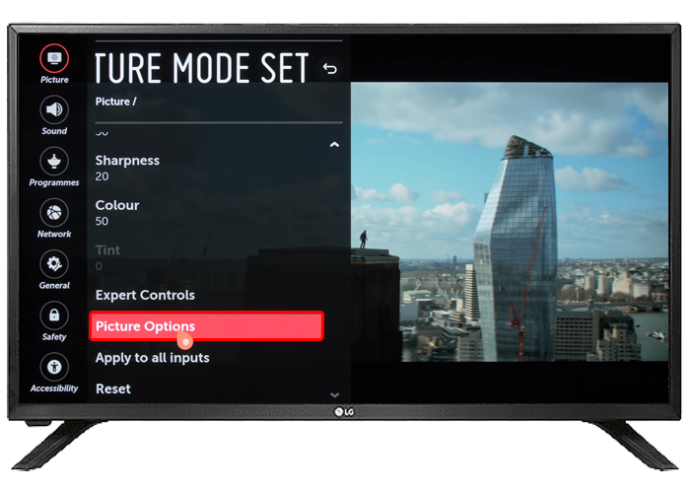
- Scorri di nuovo verso il basso fino a trovare 'TruMotion' e selezionalo.
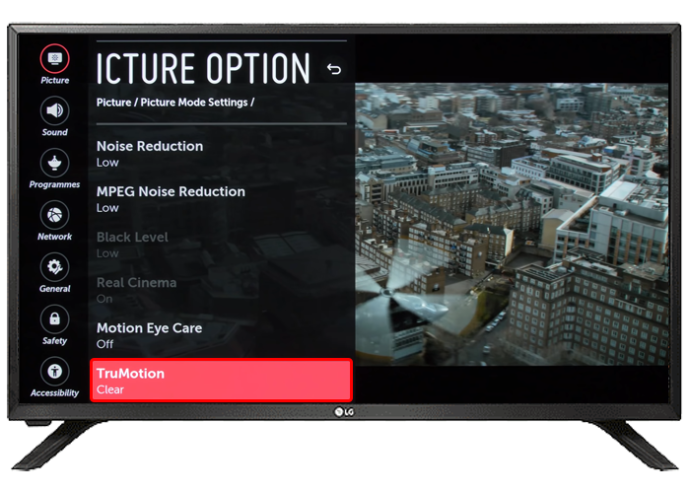
- Scegli 'Off' nella finestra pop-up di conferma e conferma.
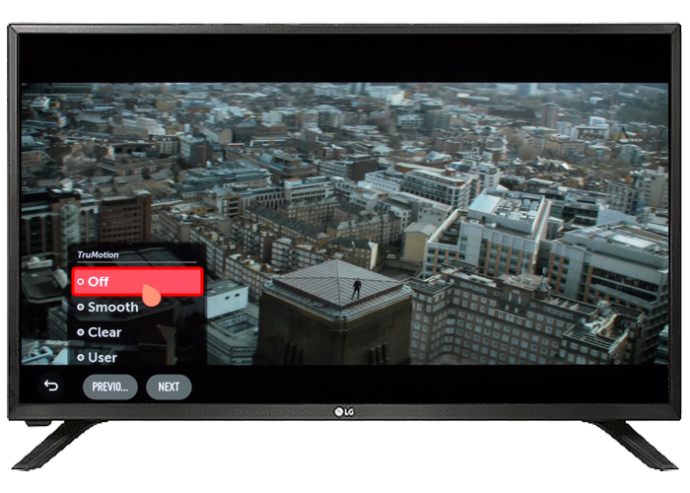
I modelli TV più vecchi potrebbero avere l'impostazione TruMotion nascosta in diversi menu o chiamarla con il suo nome generico.
Goditi la tua esperienza cinematografica
Anche se doveva essere uno strumento per alleviare i problemi come la balbuzie e il motion blur, l'opzione Motion Smoothing potrebbe fare l'opposto. Ciò può essere particolarmente evidente per coloro che hanno acquistato una TV per l'esperienza cinematografica.
come eliminare l'account amministratore su Windows 10
Se sei curioso della tecnologia, puoi sperimentare le sue impostazioni e capire quando ha un aspetto migliore oltre allo sport. Forse cambi anche la tua visione di esso.
Una volta tolto di mezzo, vai avanti e goditi il tuo film o programma preferito.
Quando hai notato per la prima volta il livellamento del movimento? Pensi che sia uno strumento utile o una distrazione? Fatecelo sapere nella sezione commenti qui sotto.








